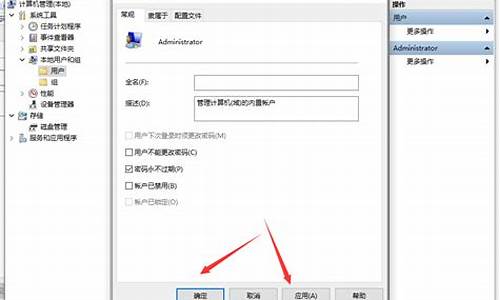win8 重置系统-win8电脑系统重置系统还原
1.华硕win8怎么还原系统
2.如何让电脑恢复出厂设置
3.Win8如何还原、恢复或初始化你的电脑
华硕win8怎么还原系统

有没有快速简单、仅使用ISO镜像、且能做到安装时格式化分区(不产生烦人的Windows.old文件夹)并保留系统激活状态的全新重装Win8的方法呢?答案当然是肯定的~!这就是Windows 8的系统重置功能——其实就是重装啦。下面说说具体操作: (P.S. 如果你有安装盘的话,直接插上U盘或者光盘。那么前两步就可以直接跳过了。但建议用镜像,因为用安装盘装没有用镜像在硬盘上装快) 第一步:准备恢复介质。提取Windows 8 安装镜像中sources下的install.wim或install.esd到硬盘某分区某文件夹下(不能放在根目录),如放到 E:\sources下(E盘的sources文件夹里)。当然,如果你有安装介质的话,直接插上安装介质即可,同时可跳过第二步操作。 第二步:配置恢复映像。在以管理员身份运行的命令提示符中键入下面的命令回车运行,注意不要丢掉空格。 reagentc /setosimage /pathE:\sources /index 1 (※命令解释:path后的路径表示install.wim或install.esd文件所在文件夹路径。index 后面紧跟的数字是要恢复的系统在wim映像文件中的索引号,请确保指定的映像与当前系统版本相一致(专业版带媒体中心版本则需要使用带媒体中心的映像),否则重置后无法保留激活信息。完毕后直接使用系统的刷新和重置功能。一般情况下index 1是专业版,index 2是普通版。第三步:开始恢复。打开电脑设置,如下图所示:进行了前两步之后,就不会出现“找不到所需的文件”了。选择常规--删除所有内容并重新安装Windows(开始),之后会出现下图提示:点“下一步”。上图中我们选择“仅限安装了Windows 的驱动器”,这样恢复时只会格式化系统所在分区,其他分区文件都不受影响。上图中选择“仅删除我的文件”,这个选项只是简单的格式化分区,初始化过程只需很少的时间(10分钟左右)。如果我们打算把电脑转让给他人,推荐选择第二个选项,这样恢复过程中会首先擦除分区以使分区中原有的文件难以再被恢复,这样需要的时间会非常得长,得6个小时以上。点“初始化”,之后就会自动重启完成初始化过程。初始化过程大概需要10分钟左右的时间。完成之后会再次重启,重启后需要进行一些硬件驱动配置,用户账户设置等操作。配置完成后将进入一个崭新的Windows 8 操作环境。进行一些硬件驱动配置,用户账户设置等操作。配置完成后将进入一个崭新的Windows 8 操作环境。 初始化完成进入桌面后,查看Windows激活状态为“已激活”,再次执行reagentc /info命令发现恢复映像的配置信息并没有因初始化而发生变化。就是说,以后想要重装的话直接执行初始化操作即可(不要删掉install.wim或install.esd文件),无需重新配置恢复映像,所谓“一键恢复”就是这个道理了。这个方法适用于windows 8/8.1以上是在8中的图,在8.1中:建议你别选“恢复电脑而不影响你的文件”,这个办法恢复完之后会残留很多删除不掉的垃圾东西,比如会产生windows.old需要通过磁盘清理来删,此外还有其它各种琐碎文件,不好删除。直接选"删除所有内容并重新安装windows"即可,这个办法完成后和刚重装完没什么两样,纯净系统,也没垃圾文件。不管你选上图中的哪个方法,你曾经的软件都得重新安装(绿色版软件除外),第一个方法所保留的软件只是开始屏幕里的Windows RT应用软件,传统桌面的软件是保留不了的。祝你好运!
如何让电脑恢复出厂设置
电脑恢复出厂设置,针对不同的系统有不同的方法,win7、win8、win10系统的的具体操作方法如下:
win7系统恢复出厂设置:
1、同时按下快捷键按 Win+R,打开运行窗口,输入代码 sysprep 按确定
2、双击打开文件 sysprep
3、出现的系统准备工具,直接按确定即可。
4、接着系统会重新启动,开始重新安装系统,安装完成后就自动进入新系统。
win8和win10系统恢复出厂设置:
1、打开“开始菜单”,然后进入电脑设置。
2、点击进入左侧底部的更新和恢复设置,在更新和恢复设置的界面中,选择恢复
3、点击“删除所有内容并重新安装Windows”下方的开始
4、可以看到如下“初始化”设置了,然后点击下一步。
5、进入“你的电脑有多个驱动器”设置选项,这里有仅限安装Window驱动器和所有驱动器两个选项,可以根据情况选择。一般选择第一项仅限安装Window驱动器。
6、最后会进入准备就绪,可以初始化电脑提示,点击初始化就可以了。
7、最后电脑会自动重启,重启电脑后会进入“正在重置电脑(进度百分比提示)”界面,这过程需要较长一段时间,期间还会自动重启2次。等待较长一段时间后,Win10就可以成功恢复到出厂设置了,最终进入系统设置界面,和新安装的初始设置是一样的。
除了以上两种,如果电脑有“一键还原”的,开机后点一键还原,然后按照提示操作即可;还可以借助各种一键还原软件进行恢复出厂设置,如“一键还原精灵”等。
Win8如何还原、恢复或初始化你的电脑
如果初始化你的电脑,则将重新安装 Windows,但会删除你的文件、设置和应用(除了电脑附带的应用之外)。 如果你在早期版本的 Windows 中使用了“备份和还原”,则可以使用 Windows 7 文件恢复来还原这些备份。 将电脑还原到以前的时间点 如果你认为最近安装的某个应用或驱动程序导致电脑出现问题,你可以将它还原到以前的时间点,称为“还原点”。 “系统还原”不会更改你的个人文件,但是可能会删除最近安装的应用和驱动程序。 温馨提示:“系统还原”不适用于 Windows RT。 使用“系统还原”还原电脑的步骤 1.从屏幕右边缘向中间轻扫,然后点击“搜索”。(如果使用鼠标,则指向屏幕右上角,然后将指针向下移动,再单击“搜索”。)在搜索框中输入“恢复”,点击或单击“设置”,然后点击或单击“恢复”。 2.点击或单击“开始系统还原”,然后按照提示操作。 恢复电脑而不影响你的文件 如果你的电脑运行状态不如以前良好,并且你不知道是什么原因造成的,你可以恢复电脑,而不删除任何个人文件或更改你的设置。 温馨提示:系统可能提示你插入电脑附带的光盘或恢复介质。 请查看电脑随附的信息,看看你的电脑制造商是否已提供这些光盘或媒体。 某些情况下,可能在你第一次设置电脑时创建了这些光盘或媒体。 警告:将重新安装电脑附带的或从 Windows 应用商店安装的应用,但从其他网站和 DVD 安装的所有应用将被删除。 在恢复电脑后,你将在桌面上找到已删除应用的列表。 恢复电脑的步骤 1.从屏幕右边缘向中间轻扫,点击“设置”,然后点击“更改电脑设置”。(如果使用鼠标,则指向屏幕右上角,然后将指针向下移动,单击“设置”,然后单击“更改电脑设置”。) 2.在“电脑设置”下,点击或单击“常规”。 3.在“恢复电脑而不影响你的文件”下,点击或单击“开始”。 4.按照屏幕上的说明进行操作。 删除所有内容并重新安装 Windows 如果要回收你的电脑、转让给他人或只是重新使用,你可以将其完全初始化。 温馨提醒:系统可能提示你插入电脑附带的光盘或恢复介质。 请查看电脑随附的信息,看看你的电脑制造商是否已提供这些光盘或媒体。 某些情况下,可能在你第一次设置电脑时创建了这些光盘或媒体。 警告:将删除你的所有个人文件,并且重置你的设置。 将重新安装电脑附带的所有应用,但其他任何应用将被删除。 初始化电脑 1.从屏幕右边缘向中间轻扫,点击“设置”,然后点击“更改电脑设置”。(如果使用鼠标,则指向屏幕右上角,然后将指针向下移动,单击“设置”,然后单击“更改电脑设置”。) 2.在“电脑设置”下,点击或单击“常规”。 3.在“删除所有内容并重新安装 Windows”下,点击或单击“开始”。 4.按照屏幕上的说明进行操作。
声明:本站所有文章资源内容,如无特殊说明或标注,均为采集网络资源。如若本站内容侵犯了原著者的合法权益,可联系本站删除。